Cách thiết lập OpenMediaVault trên Raspberry Pi 4

Hướng dẫn chi tiết cách thiết lập OpenMediaVault trên Raspberry Pi 4, bao gồm cài đặt Raspbian Lite và cấu hình hệ thống hiệu quả.
Đơn giản Vòng kết nối là một chủ đề biểu tượng đơn sắc cho tất cả các môi trường máy tính để bàn Linux. Nó có thiết kế cơ bản, hình tròn và hoàn hảo cho những ai yêu thích vẻ ngoài tối giản. Nếu bạn quan tâm đến việc sử dụng Simply Circles, hãy làm theo hướng dẫn này!
Để có được chủ đề biểu tượng Vòng kết nối đơn giản mới nhất, bạn phải truy cập Pling.com . Nhấp vào đây để đi đến trang Đơn giản Vòng kết nối. Sau đó, khi ở trên trang SimplyCircles, hãy tìm tab “Tệp” và nhấp vào nó bằng chuột.
Sau khi truy cập tab “Tệp”, tìm “Simply_Circles_Icons.tar.xz” và nhấp vào nút trong cột “DL”. Khi nhấp vào nút trong cột “DL”, bạn sẽ thấy một thông báo bật lên trên màn hình. Thông báo bật lên này là một liên kết tải xuống. Chọn nó để tải chủ đề biểu tượng Vòng kết nối đơn giản mới nhất xuống PC Linux của bạn.
Không thể cài đặt chủ đề biểu tượng Vòng kết nối đơn giản trên hệ thống Linux của bạn ở trạng thái đã tải xuống. Lý do mà nó không thể được sử dụng là Simply Circles được phân phối trong kho lưu trữ TarXZ. Các tệp chủ đề biểu tượng phải được trích xuất từ kho lưu trữ TarXZ để hoạt động.
Để giải nén kho lưu trữ Simply Circle TarXZ trên PC Linux của bạn, hãy mở cửa sổ dòng lệnh bằng cách nhấn Ctrl + Alt + T hoặc Ctrl + Shift + T trên bàn phím. Sau đó, hãy làm theo hướng dẫn dòng lệnh được nêu bên dưới.
Đầu tiên, chuyển vào thư mục “Tải xuống” bằng lệnh CD . Cửa sổ đầu cuối phải nằm trong thư mục này để giải nén kho lưu trữ Simply Circles.
cd ~ / Tải xuống
Khi ở bên trong thư mục “Tải xuống”, quá trình trích xuất có thể bắt đầu. Sử dụng lệnh tar xvf để lấy các tệp chủ đề ra khỏi kho lưu trữ “Simply_Circles_Icons.tar.xz”.
tar xvf Simply_Circles_Icons.tar.xz
Khi giải nén kho lưu trữ biểu tượng Vòng kết nối đơn giản, bạn sẽ thấy sáu thư mục mới trong thư mục “Tải xuống”. Sáu thư mục này là các biến thể khác nhau của chủ đề biểu tượng Vòng kết nối đơn giản.
Chủ đề biểu tượng Đơn giản Vòng kết nối có thể cài đặt được trên bất kỳ môi trường máy tính Linux nào cho phép người dùng tùy chỉnh các chủ đề biểu tượng của họ. Có hai cách để cài đặt chủ đề biểu tượng Vòng kết nối đơn giản trên Linux. Phương pháp cài đặt đầu tiên được gọi là “một người dùng”. Loại cài đặt này làm cho nó để chỉ người đã cài đặt Simply Circles mới có quyền truy cập vào nó. Loại cài đặt thứ hai là “toàn hệ thống”. Toàn hệ thống làm cho nó để tất cả người dùng trên PC Linux đều có quyền truy cập vào chủ đề biểu tượng bất kể điều gì. Trong hướng dẫn này, chúng ta sẽ xem xét cả hai phương pháp cài đặt.
Để cài đặt chủ đề biểu tượng Vòng kết nối đơn giản với tư cách một người dùng, hãy bắt đầu bằng cách khởi chạy cửa sổ dòng lệnh. Sau đó, khi cửa sổ đầu cuối đang mở, hãy sử dụng lệnh mkdir để tạo một thư mục mới với tên là “.icons”. Thư mục “.icons” sẽ chứa tất cả các tệp chủ đề biểu tượng, bao gồm Đơn giản là Vòng kết nối.
mkdir -p ~ / .icons
Sau khi tạo thư mục “.icons” mới, hãy chuyển phiên đầu cuối vào thư mục “Tải xuống” bằng lệnh CD .
cd ~ / Tải xuống
Khi ở bên trong thư mục “Tải xuống”, hãy sử dụng lệnh mv để cài đặt các chủ đề biểu tượng Vòng kết nối đơn giản vào thư mục “.icons” mới được tạo trong thư mục chính của bạn.
mv Đơn giản - * - Vòng kết nối ~ / .icons
Sau khi thực hiện lệnh mv , hãy chạy ls trên thư mục “.icons” để đảm bảo rằng các thư mục đã được cài đặt thành công.
ls ~ / .icons | grep đơn giản
Để cài đặt chủ đề biểu tượng Vòng kết nối đơn giản ở chế độ toàn hệ thống, hãy làm như sau. Đầu tiên, hãy mở một cửa sổ dòng lệnh. Sau đó, sử dụng lệnh CD để di chuyển vào thư mục “Tải xuống”, vì thư mục “Tải xuống” có các tệp chủ đề biểu tượng Đơn giản Vòng kết nối.
cd ~ / Tải xuống
Khi ở bên trong thư mục “Tải xuống”, bạn sẽ cần nâng cấp quyền của phiên đầu cuối từ người dùng hiện tại của bạn lên người dùng gốc. Tại sao? Cài đặt Simply Circles ở chế độ toàn hệ thống có nghĩa là bạn phải có quyền truy cập đọc / ghi vào /usr/share/icons/thư mục. Chỉ root mới có loại quyền đó.
Để đăng nhập vào tài khoản root, hãy sử dụng lệnh sudo -s . Nó cho phép bạn nâng cao quyền của thiết bị đầu cuối mà không cần rời khỏi thư mục bạn đang ở.
sudo -s
Với terminal shell ở chế độ root, hãy sử dụng lệnh mv để cài đặt các tệp chủ đề biểu tượng trên toàn hệ thống.
mv Đơn giản - * - Vòng kết nối / usr / share / icon /
Khi quá trình cài đặt hoàn tất, hãy chạy lệnh ls để xác nhận các tệp ở đúng vị trí.
ls / usr / share / themes / | grep đơn giản
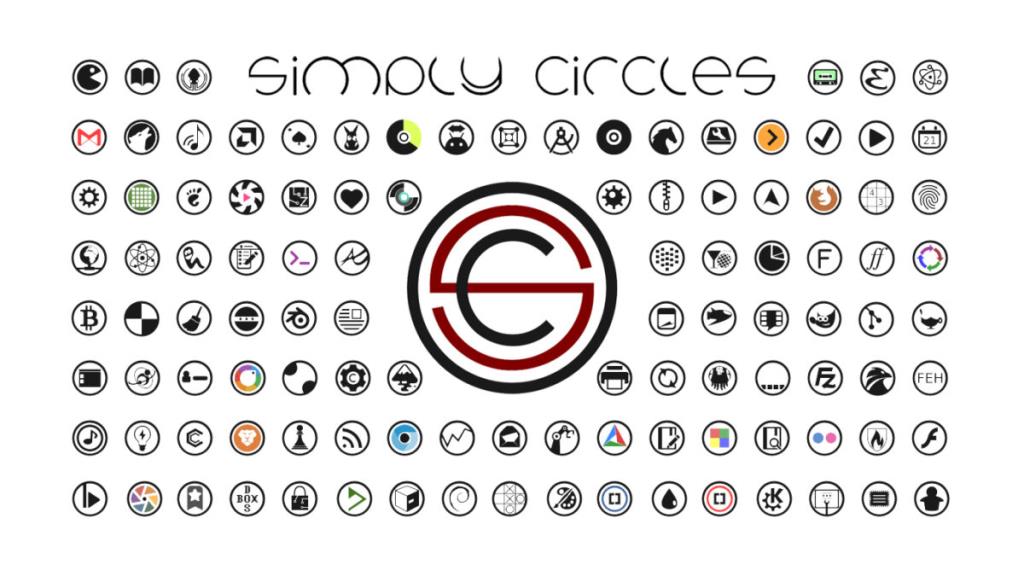
Mặc dù chủ đề biểu tượng Simply Circles được thiết lập trên PC Linux của bạn, nhưng bạn sẽ không thể sử dụng nó, vì nó không phải là chủ đề biểu tượng mặc định cho môi trường máy tính Linux của bạn.
Để thay đổi chủ đề biểu tượng mặc định thành Vòng kết nối đơn giản, hãy mở ứng dụng “Cài đặt”. Sau đó, từ đó, hãy tìm “Biểu tượng” hoặc “Giao diện” và nhấp vào “Đơn giản là vòng kết nối” trên danh sách.
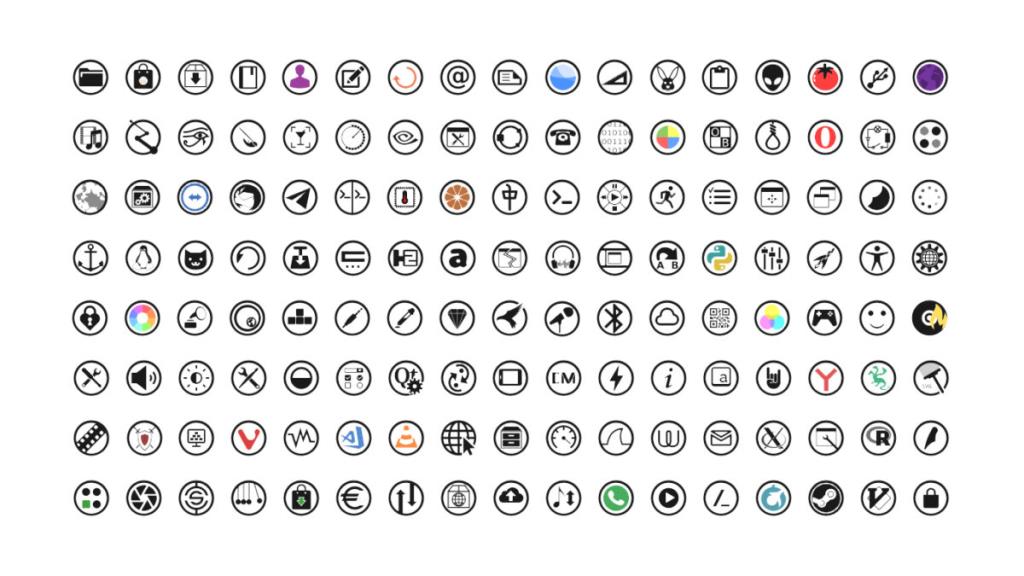
Bạn có gặp sự cố khi thay đổi chủ đề biểu tượng mặc định trên môi trường máy tính để bàn Linux của mình thành Vòng kết nối đơn giản không? Chúng tôi có thể giúp! Kiểm tra các liên kết bên dưới! Họ hướng dẫn cách thay đổi chủ đề biểu tượng mặc định và sẽ giúp bạn làm cho Vòng kết nối đơn giản hoạt động!
Hướng dẫn chi tiết cách thiết lập OpenMediaVault trên Raspberry Pi 4, bao gồm cài đặt Raspbian Lite và cấu hình hệ thống hiệu quả.
Hướng dẫn chi tiết cách sử dụng trình cài đặt trình điều khiển trên Manjaro Linux cho cả CLI và GUI.
Nếu bạn sử dụng nhiều PPA trên PC Ubuntu của mình và gần đây đã nâng cấp lên Ubuntu 20.04, bạn có thể nhận thấy rằng một số PPA của bạn không hoạt động, vì chúng
Brave là một trình duyệt tập trung vào quyền riêng tư, bảo mật và dễ sử dụng. Hướng dẫn chi tiết cách sao lưu và khôi phục hồ sơ Brave.
Bạn mới sử dụng Linux và muốn thêm nhạc của mình vào Rhythmbox nhưng không chắc về cách thực hiện? Chúng tôi có thể giúp! Hãy làm theo hướng dẫn này khi chúng tôi xem xét cách thiết lập
Bạn có cần truy cập PC hoặc Máy chủ Ubuntu từ xa từ PC Microsoft Windows của mình không? Không chắc chắn về cách làm điều đó? Làm theo hướng dẫn này khi chúng tôi chỉ cho bạn
Bạn có sử dụng trình duyệt web Vivaldi làm trình điều khiển hàng ngày trên Linux không? Bạn đang cố gắng tìm cách sao lưu cài đặt trình duyệt của mình để giữ an toàn? chúng tôi
Cách tải xuống Podcast từ Linux Terminal với Podfox
Cách dọn dẹp và tăng tốc Ubuntu
Bạn đang cần một ứng dụng khách podcast tốt, thanh lịch cho máy tính để bàn Linux của mình? Nếu vậy, bạn cần dùng thử CPod. Đó là một ứng dụng nhỏ thân thiện giúp lắng nghe








